等高线制作视频 :怎样让等高线地图具有立体感?
在《自制户外登山等高线地图教程》中,按照那个步骤最后做出来的等高线地图还是没有立体感,看起地形来不是很直观。为这个问题困扰了很久,网上也找不到解决的方法,前两天又打开GM,再一次寻找让等高线地图呈现立体感的方法,无意中看到做好的等高线地图底部有1—2mm边缘没有被等高线遮盖完全,露出下面的ASTER地形,才想起有次无意中打开GM上部工具栏的“打开控制中心”看到完成后的等高线地图是分了几层的,ASTER地形图是有立体感的,等高线图层生成后就将它遮盖了,当然就看不见下层ASTER的立体感了。如果能将上层的等高线图层搞成透明而等高线不变,那下层的ASTER立体感不就呈现出来了吗?制作等高线地图,说穿了就是把几个矢量文件通过GM一层层合(编辑)到一起,其实这是GM的基本功能之一,只是我对软件不精通而已。
心头欣喜不已,马上试验。在生成等高 线前,先点击软件上部工具栏里的“设置”,在窗口中选择“海拔选项”,然后像《教程》里一样,“晕染”,“环境照明(地图的明暗)”,“地形起伏程度(地图地形的凹凸程度)”、“晕渲阴影明暗(地图的阴影明暗)”、“以直线光突显斜率”等根据自己画面效果的满意度设置。最后点击“确定”。

怎样让等高线地图具有立体感X
生成等高线后,点击“打开控制中心”,选择等高线图层,点击“选项”,弹出“矢量选项”窗口,点击“区风格”,选择“所有图元使用同一样式”,弹出“选择区风格”窗口,在“填充模式—颜色”中选择白色(透明),“确定”。最后“关闭”控制中心,放大地图,终于可以看到立体感了。
怎样让等高线地图具有立体感
怎样让等高线地图具有立体感
如果对地图的立体感还不满意,在这里还可以在“海拔选项”里对各个选项进行调整,至自己满意为止。
在弹出的“选择区风格”窗口中,还有一个“透明度”选项,将透明度滑块从右边“不透明”滑到左边“透明”位置,“确定”,关闭“控制中心”,也能达到同样的效果。
怎样让等高线地图具有立体感
这步操作应该是让等高线地图呈现立体感的正确操作,可惜不知什么原因,在网上的众多等高线《教程》中都没有提到,是那些《教程》疏忽了还是不愿提到就不知道了,抑或是他们的GM版本和我的不一样,不用操作这一步也能使等高线地图有立体感
相关文章
-
短视频代运 :为什么现在做短视频要找代运营公司呢?详细阅读
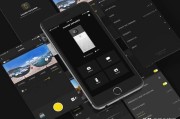
你是否还记得在新媒体一开始出现的那时候,很多人都不怎么认同,感觉1个人,一部手机,一台电脑,依靠这几样东西就能养的起自己,能月薪过万?完全是天方夜谭...
2022-08-16 1913
-
抖音短视频报价方案 :抖音极速版看视频一天能赚多少钱?详细阅读

一天可能一元钱左右吧。 2016年9月,抖音上线,一直磨刀磨到2017年春节后可能感觉跑通了才大举压上资源,产品优秀的数据表现又让头条很快决定将各种流...
2022-08-16 962
-
富二代短视频就是这么嗨 :富二代的生活是怎样的,和身边的朋友差距大吗?详细阅读

本人85后,没有富二代背景,自己也不出众,我来告诉大家一个事情而已,有车有房其实不难,你努力一样可以拥有,不过家里条件最好不要太差。我家没有人当官也没...
2022-08-16 692
-
可爱动漫短视频 :日本动漫里哪个女角色最受宅男们的喜爱欢迎?详细阅读

动漫那些可爱、迷人的小姨子,看到她们后,这老婆要定了,拔刀吧 不知道大家第一次接触动漫是什么时候,绝大多数的老漫迷最起码也应该有6年左右的动漫阅历了吧...
2022-08-16 693
-
孩子短视频 :随着短视频的崛起,视频创作部分让儿童入境,这对孩子是否有利?详细阅读

个人感觉弊大于利!看看不少短视频,里面全是儿童,有的是刚出生的婴儿,有的是未上幼儿园的幼儿,有的是幼儿园的孩子,还有的是上学的孩子……比如什么小童,乡...
2022-08-16 729
-
李子柒短视频分析 :大家对“李子柒现象”怎么看?她成功的背后原因是什么?详细阅读

“慢慢”两个字让李子柒成为世界网红,你同意?原因之一是中国特有的优美田园风光,慢慢出现。二是历史悠久的中国农耕生活,如春种秋收中展现的四季变化、朝出晚...
2022-08-16 689
-
夫妻的世界短视频 :电视剧《夫妻的世界》有哪些槽点?详细阅读

家庭剧中,软饭男加出轨男的影视设定,属于百搭款式的设定。不管是作为电视剧还是电影,长的短的都有讲不完的故事;也都能给人带来全新又熟悉的看剧热情。而这一...
2022-08-16 695
-
短视频创作与分享 :制作短视频的意义有哪些?详细阅读

短视频的本意是让我们学会发现身边美好的事情,并把它记录下来,还可以分享给朋友,制作短视频的意义在于让关心你的人了解你,让志同道合的人关注你,让你的朋友...
2022-08-16 804

发表评论